快速查看任何文件夹中的所有图像。 Mac的Sequential可以做您希望Preview.app开箱即用的事情:使用箭头键浏览多张图片。
这可能是我在Windows中养成的习惯,并在Linux中继续:打开一张照片,然后按向右箭头以查看下一个。我希望能够在照片之间跳转,浏览我的收藏集,但是使用Preview.app根本不可能。当然,我可以将所有照片导入iPhoto,但我不想这样做:我喜欢我的文件夹,并希望直接浏览它们。
您有同样的感觉吗?输入顺序。
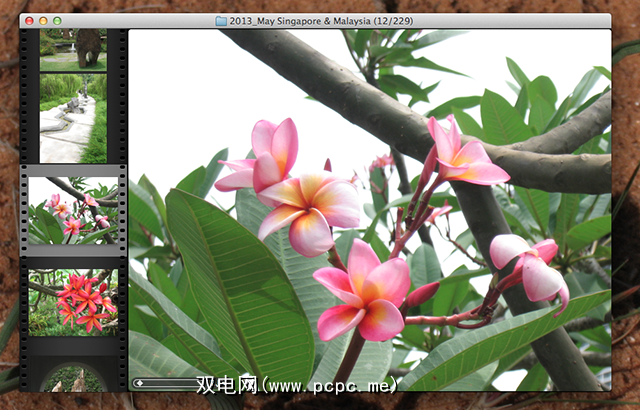
如果您不想将照片导入到iPhoto库中,但仍然想要一种简单的方法来展示一系列照片,则此基于键盘的基于文件夹的图像查看器是完美的选择。图片。这不是一个新软件,它的最新更新是2010年,但它稳定,快速且完全符合大多数人的需求。
使用顺序显示
启动顺序显示,除了菜单栏,您什么也看不到。但是,使用该软件打开一个文件夹,您会立即看到第一张图像:

从这里,您可以使用箭头键轻松浏览图像集。默认情况下,图像会缩放以适合窗口大小,但是您可以使用菜单或“ ASDF"按钮进行更改:
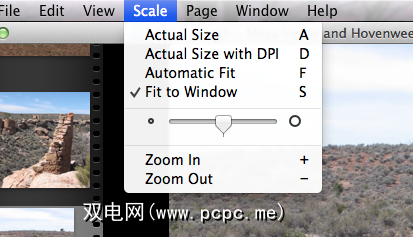
您还可以使用加号和减号键进行放大和缩小。它很简单,但是可以正常工作-而且加载速度通常比Preview.app要快。如果需要,您还可以查看每张图像的EXIF数据:
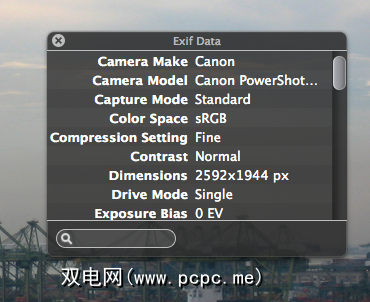
支持的文件和设置
顺序可以打开任何您想要的图像格式。 JPG,PNG和GIF都对我有用,PSD文件也是如此(这意味着Sequential是无需Photoshop即可打开PSD文件的另一种方式)。 PDF文件也可以工作,GIF动画也可以按照您期望的方式进行动画处理。这并不奇怪:毕竟,Preview.app可以打开所有这些文件。
但是Sequential也可以打开包含图像的ZIP和RAR文件,这可能会派上用场。该应用程序还支持漫画书文件:CBZ和CBR(分别为漫画书ZIP和漫画书RAR)。这意味着您可以使用Sequential在Mac上阅读漫画书,或者至少在将漫画书转移到另一台设备之前进行检查。
如果您对格式感到好奇,可以创建自己的CBZ或CBR文件足够容易。它们基本上是带有图像的存档文件。
这里的设置方式不多,但是您可以调整导航的工作方式。
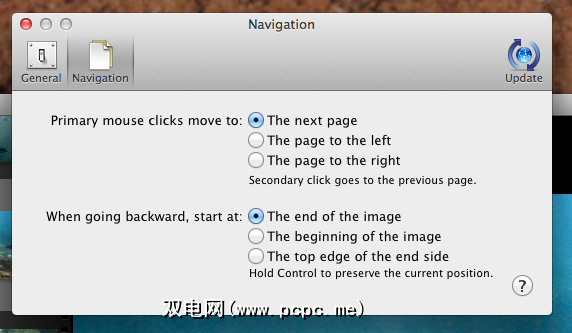
您也可以设置应用程序将全屏显示到哪个屏幕(该程序在Lion的全屏模式之前),缩放的工作方式以及Escape键的作用:
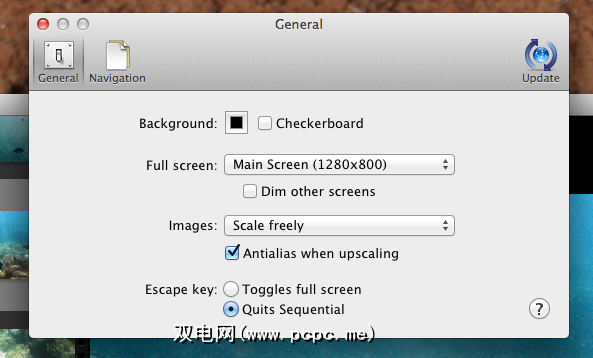
It’s not a lot to configure, but such a simple app really doesn’t need more. I like how Sequential keeps things simple and just lets you browse your images.
潜在用途
你会用这个吗?如果查看图像属于您的工作,我发现它可以很好地配合工作流程。例如,如果您要在一个窗口中编辑文档,而在另一个窗口中查看相关图像,则可以快速将“命令"标签改为“顺序",并检查所有图像是否符合您的期望。
是一种很好的通用方法,可以炫耀图像并充分利用箭头键。打开您选择的文件夹,关闭缩略图并切换到全屏。做完了而且,当然,Sequential非常适合阅读漫画书-Mac不能直接使用的功能。但是,我很想知道您使用Sequential的目的是什么,所以请在下面留下您的评论。
替代品
标签:









